Kako pronaći i koristiti mapu AppData u sustavu Windows
Svaki Windows računalo sadrži skrivenu mapu pod nazivom Podaci aplikacije. Većina korisnika nikada ne treba pristupiti ovoj mapi, a petljanje s njom može uzrokovati probleme na vašem računalu ako ne znate što radite.
Međutim, možda ćete jednog dana morati saznati kako pristupiti ovoj mapi i koji se podaci u njoj nalaze. Ako niste sigurni kako postupati s ovom vrstom podataka, napravite sigurnosnu kopiju svog sustava u slučaju da nešto pođe po zlu.
Upute u ovom članku odnose se na Windows 10, Windows 8 i 8.1 te Windows 7.
Što je mapa AppData?
Mapa AppData sadrži sve podatke specifične za vaš Windows korisnički profil. To znači da se vaši podaci mogu prenositi s jednog uređaja na drugi sve dok se prijavite s istim profilom.
Nekoliko aplikacija koristi mapu AppData pa je lako sinkronizirati podatke između uređaja. Internet preglednici, kao npr Firefox, pohranite svoje profile i oznake u mapu AppData. Programi za e-poštu, poput Thunderbirda ili Outlook, također pohranjuju podatke u ovu mapu. Datoteke za spremanje mnogih računalnih igara završavaju u mapi AppData.
Kako otkriti mapu AppData u sustavu Windows
Postoji nekoliko načina da dođete do mape AppData. Možete ga pronaći kroz Windows Search ili izradom Skrivene mape vidljivo i izravno navigiranje do njega.
- Windows Search: U Traka za pretraživanje na tvoj Alatna traka sustava Windows, tip %podaci aplikacije% i pritisnite Unesi. Ovo otvara mapu AppData u Windows Explorer.
- Učinite skrivene mape vidljivima: Mapa AppData je skrivena, tako da morate uključiti opciju u svom Postavke da biste ga pronašli bez izravnog pretraživanja.
Kako pronaći mapu AppData u sustavima Windows 10, 8 i 8.1
Nakon što otkrijete datoteku, evo kako pronaći mapu ako je ne možete pronaći pomoću pretraživanja.
Otvori Upravljačka ploča.
-
Odaberi Opcije File Explorera.
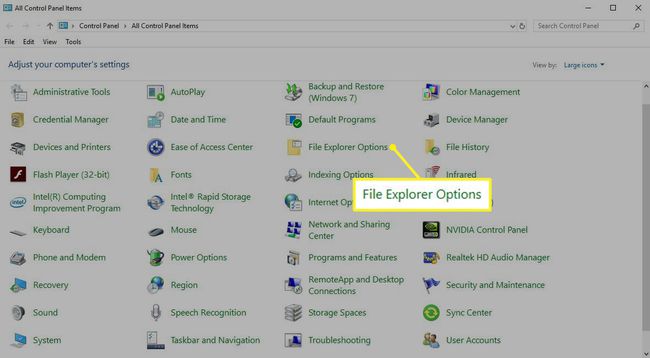
-
Odaberite Pogled karticu u prozoru File Explorer Options.
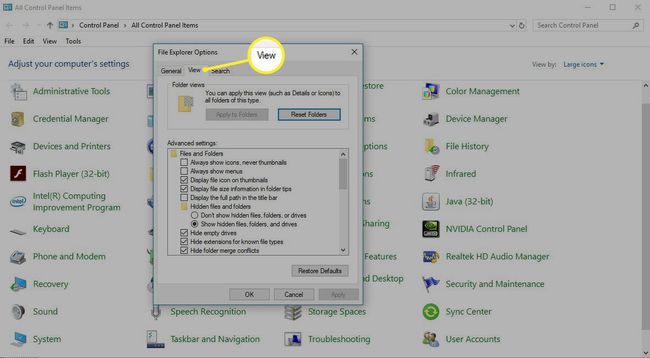
-
Odaberite Prikaži skrivene datoteke, mape i pogone. Pritisnite Prijavite se da biste spremili promjene, a zatim odaberite u redu.
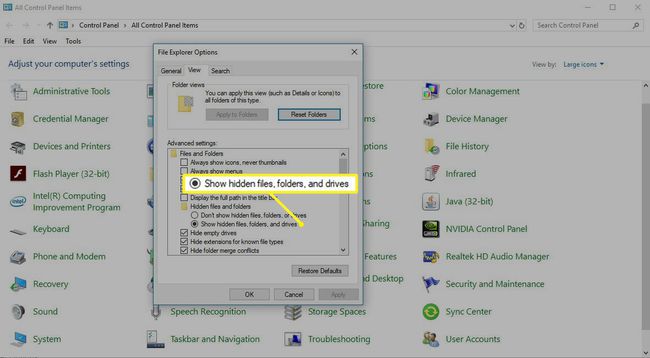
-
Mapa AppData nalazi se na C:\korisnici\VAŠE IME, gdje je YOURNAME ID vašeg Windows profila.
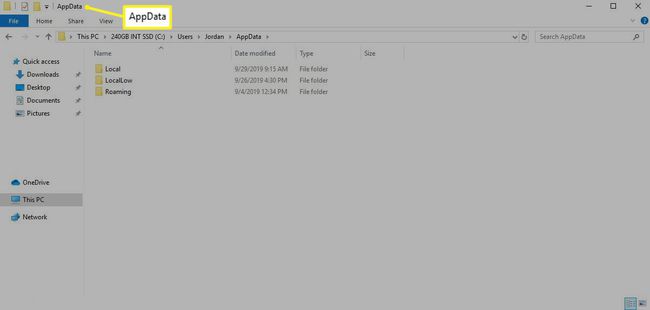
Pronađite mapu AppData u sustavu Windows 7
Proces za pronalaženje skrivene mape AppData u sustavu Windows 7 malo je drugačiji zbog razlika u korisničkom sučelju. Pomoću ovih brzih koraka pronađite mapu.
Kliknite ikonu mape na programskoj traci pri dnu zaslona da biste otvorili File Explorer.
Kada se otvori File Explorer, kliknite Organizirati a zatim na izborniku koji se pojavi odaberite Mape i opcije pretraživanja.
U Opcije mape prozor, odaberite Pogled karticu i provjerite opciju za Prikaži skrivene datoteke, mape i pogone je odabrano. Klik Prijavite se da biste spremili promjene, a zatim kliknite u redu.
Sljedeće, u Windows Explorer panel na lijevoj strani, kliknite na C: Vozi jednom za otvaranje Mape pogled ispod njega.
Dvaput kliknite na Korisnici mapu da biste je otvorili.
Dvaput kliknite na korisničko ime za koje želite otvoriti mapu AppData. Time se proširuje dugačak popis mapa dostupnih tom korisniku.
Dvaput kliknite na Podaci aplikacije mapu da biste je otvorili.
Što mogu učiniti s datotekama AppData?
Nikada ne želite premještati ili brisati datoteke iz mape AppData; to može pokvariti bilo koji program s kojim su te datoteke povezane. Ako želite sigurnosno kopirati podatke ili prenijeti određene stvari s jednog uređaja na drugi, možete kopirati datoteke na pohrana u oblaku ili bljesak voziti tako da možete zadržati mapu netaknutu na vašem trenutnom uređaju.
Ovo može biti korisno ako želite prijenos spremljenih datoteka ili igara s jednog uređaja na drugi, postavili određene postavke za koje želite ili želite jamčiti prijenos čuvajte sigurnosne kopije svojih opcija i podataka.
Opet, mapa AppData nešto je u što većina korisnika nikad ne treba švrljati. Međutim, korisno je znati kako pristupiti mapi i što tamo možete pronaći, u slučaju da to ikada zatrebate.
